Зміст
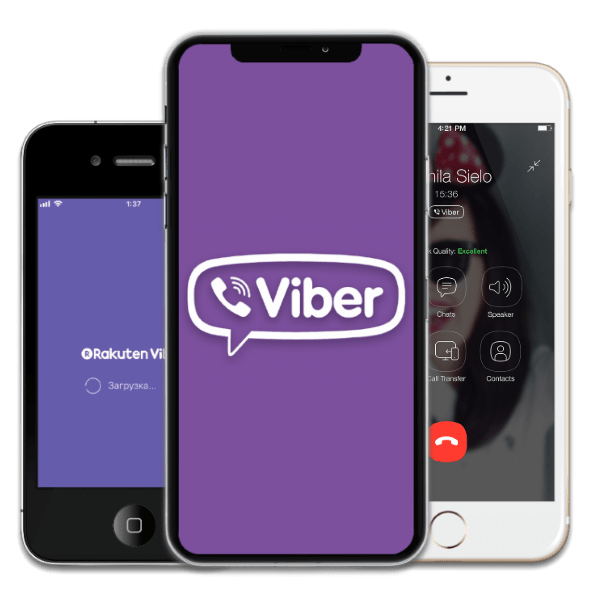
Кроссплатформенний месенджер Viber займає почесне місце в переліку найбільш часто використовуваних програм на найрізноманітніших девайсах, включаючи смартфони Apple. У пропонованій увазі читача статті розглянуті кілька способів інсталяції Viber для iPhone , що роблять можливим швидке отримання доступу до можливостей сервісу в різних ситуаціях. Процес установки Вайбера на айФон здійснимо всього за кілька кроків, які доступні для виконання в тому числі початківцями користувачами продукції і софта компанії Apple.
Як встановити Viber на iPhone
Слід зазначити, що і творці iPhone і розробники Viber для iOS постаралися максимально спростити процедуру інсталяції клієнта месенджера для користувачів смартфонів Apple. Деякі складнощі з вирішенням даного питання можуть виникнути лише у власників пристроїв, що функціонують під управлінням застарілих версій iOS, але, діючи по нижчевикладеним інструкціям, отримати доступ до системи обміну інформацією в результаті виходить практично завжди.
Спосіб 1: iTunes
Більшості користувачів девайсів, що працюють під управлінням iOS , знайоме додаток iTunes . Це офіційний засіб, пропоноване компанією Apple для роботи з пристроями власних брендів. До виходу версії 12.7 серед функцій програмного комплексу була присутня можливість доступу до фірмового магазину додатків AppStore і інсталяція софта в мобільні Еппл-девайси з ПК не викликала взагалі ніяких складнощів.
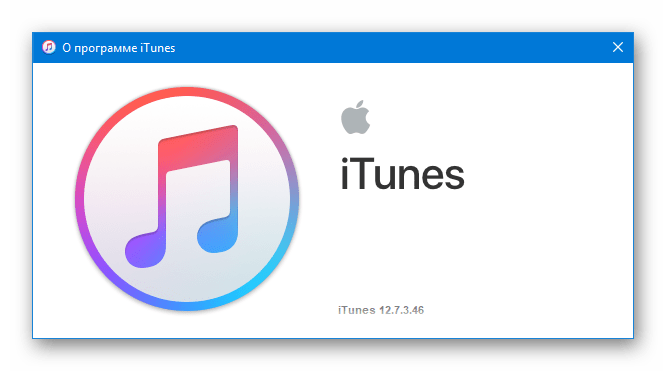
На сьогоднішній день для установки Viber на iPhone через Айтюнс доведеться вдатися до інсталяції не самої нової версії медіакомбайна – 12.6.3 , а вже потім встановлювати клієнт месенджера. Завантажити дистрибутив iTunes 12.6.3 Для Windows потрібної розрядності (32-або 64-біт) можна за посиланням:
Завантажити iTunes 12.6.3 для Windows з можливістю доступу в AppStore
- Повністю видаліть вже інстальований айТюнс з комп'ютера. Якщо установка кошти не здійснювалася раніше, пропустіть цей крок. Процедура деінсталяції iTunes докладно описана в матеріалі на нашому сайті, скористайтеся перевіреною інструкцією.
Детальніше: Як видалити iTunes з комп'ютера повністю
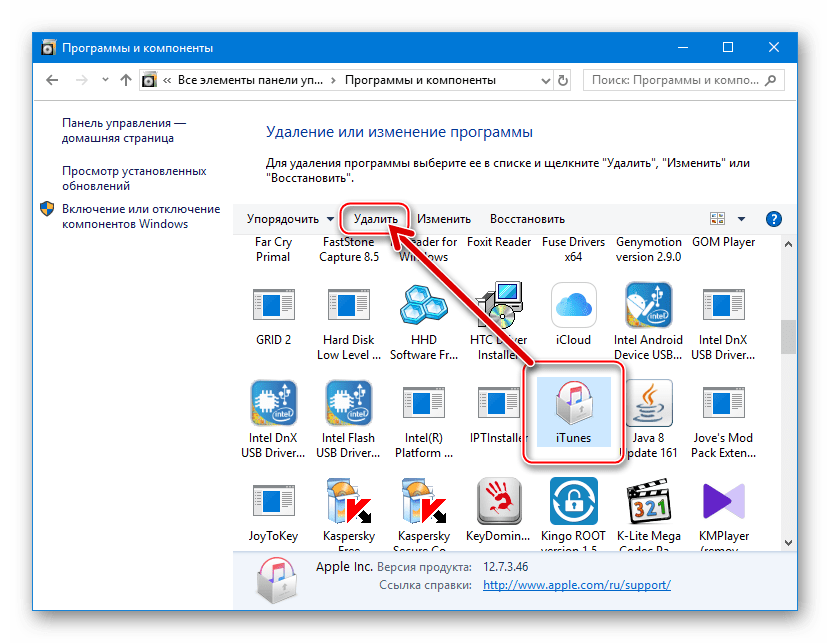
Щоб уникнути проблем при запуску програми старішої версії згодом, після видалення айТюнс додатково видаліть каталог «iTunes» , розташований по дорозі:
C:\Users\имя_пользователя\Music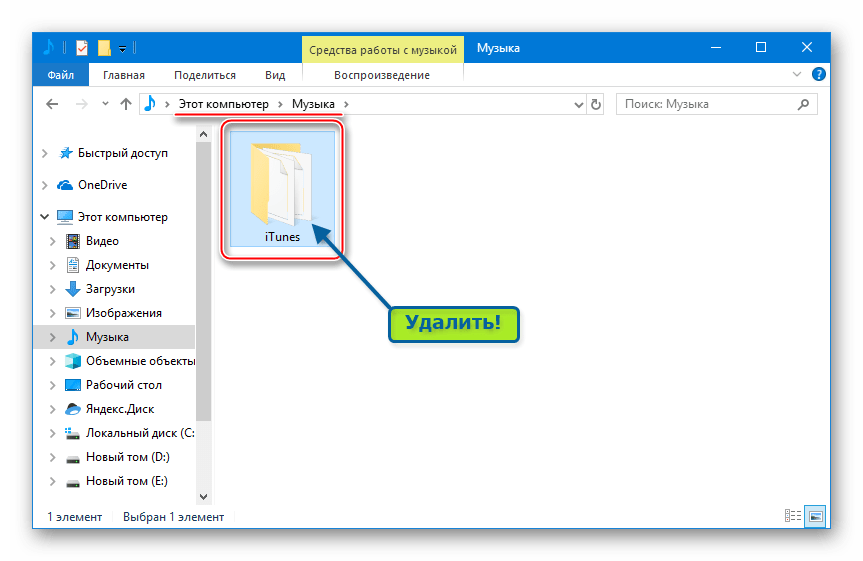
- Встановіть iTunes 12.6.3, виконуючи рекомендації з доступною за посиланням нижче статті, але в якості дистрибутива використовуйте пакет не з сайту Apple, а завантажений за посиланням вище в описі цієї Інструкції.
Детальніше: Як встановити iTunes на комп'ютер
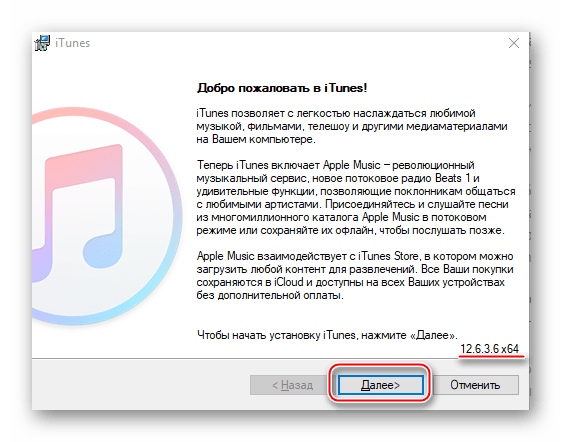
Важливо! Під час інсталяції Айтюнс потрібної для установки Viber в iPhone версії в другому вікні інсталятора обов'язково зніміть позначку в чекбоксі «автоматично оновлювати iTunes та інше програмне забезпечення Apple» .
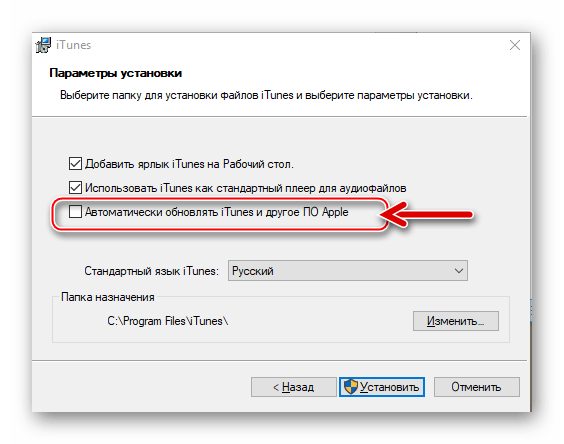
- По завершенні інсталяції запустіть Айтюнс 12.6.3.
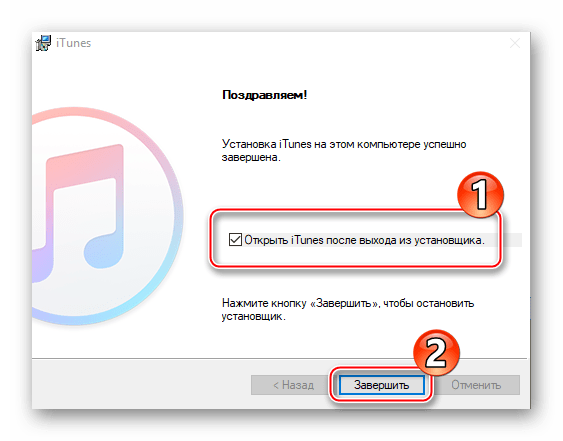
- Викличте перелік опцій кліком миші по меню розділів, що відображаються в програмі.
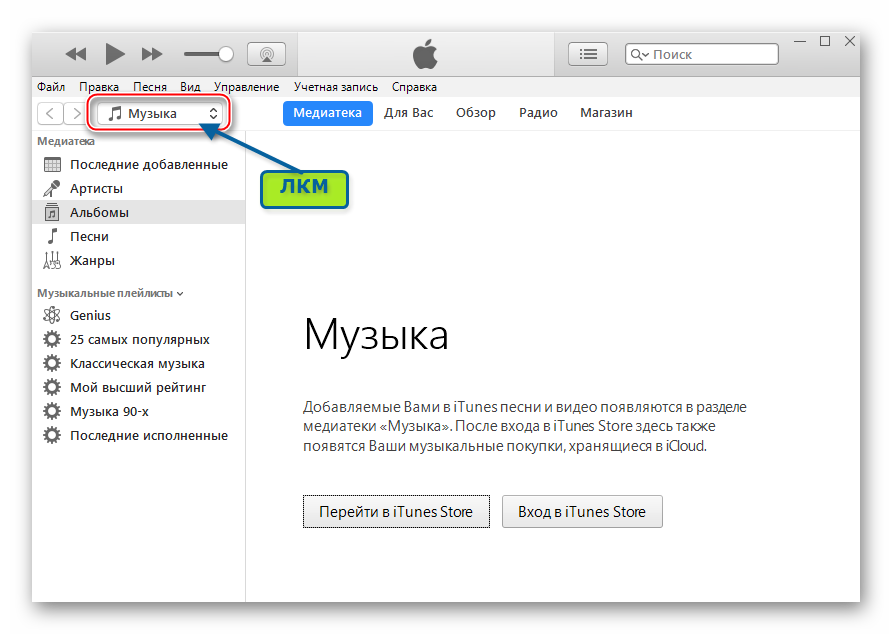
Виберіть пункт «редагувати меню» .
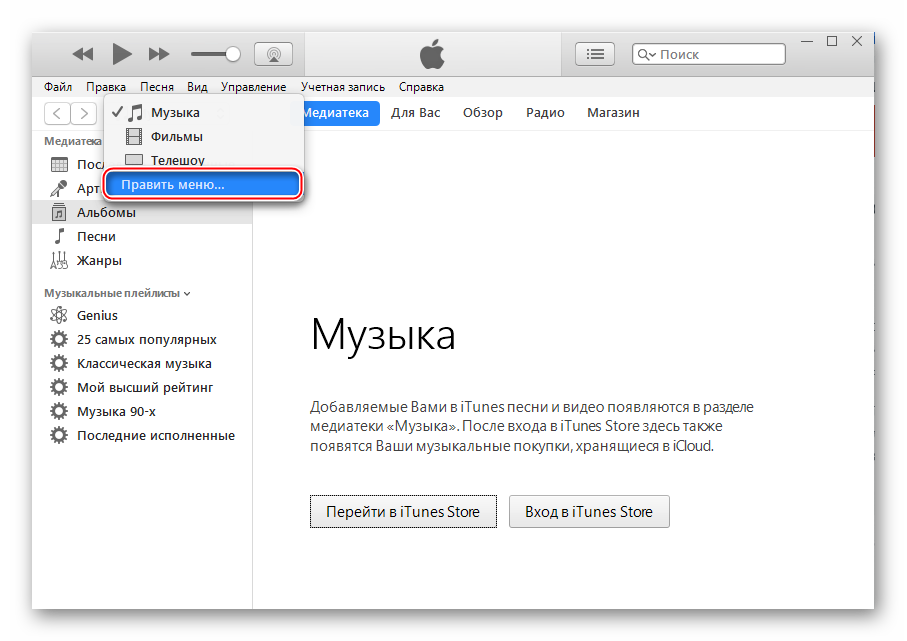
Далі встановіть позначку в чекбоксі біля пункту»програми" відкрився переліку і натисніть »Готово" .
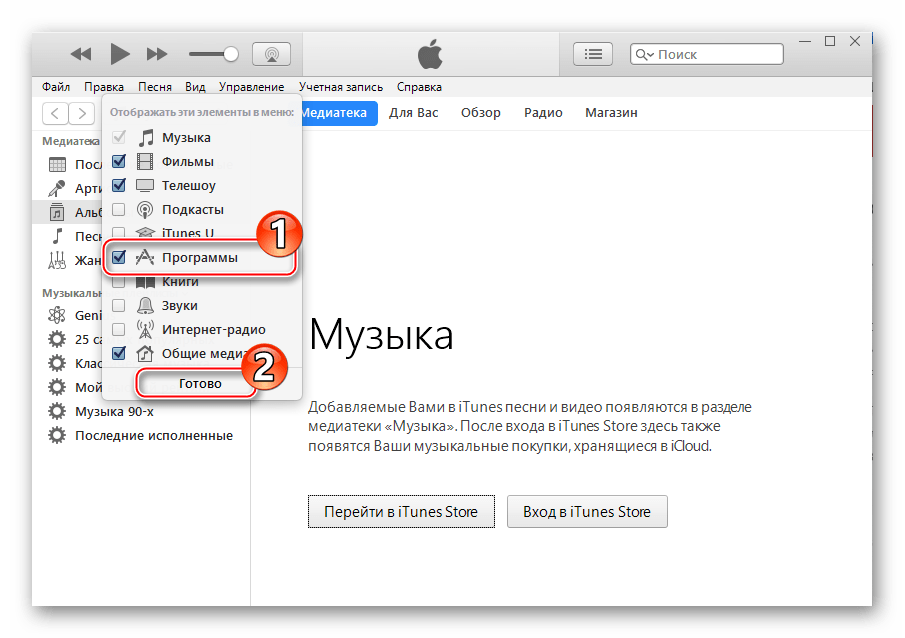
- Виберіть»програми"
у списку компонентів, доступних в айТюнс, клікніть
" програми для iPhone»
, а потім натисніть кнопку
" програми в AppStore»
.

- Введіть у поле пошуку запит «viber»
, потім вкажіть для переходу пункт
«viber media sarl.»
наявний в з'явився переліку результатів.
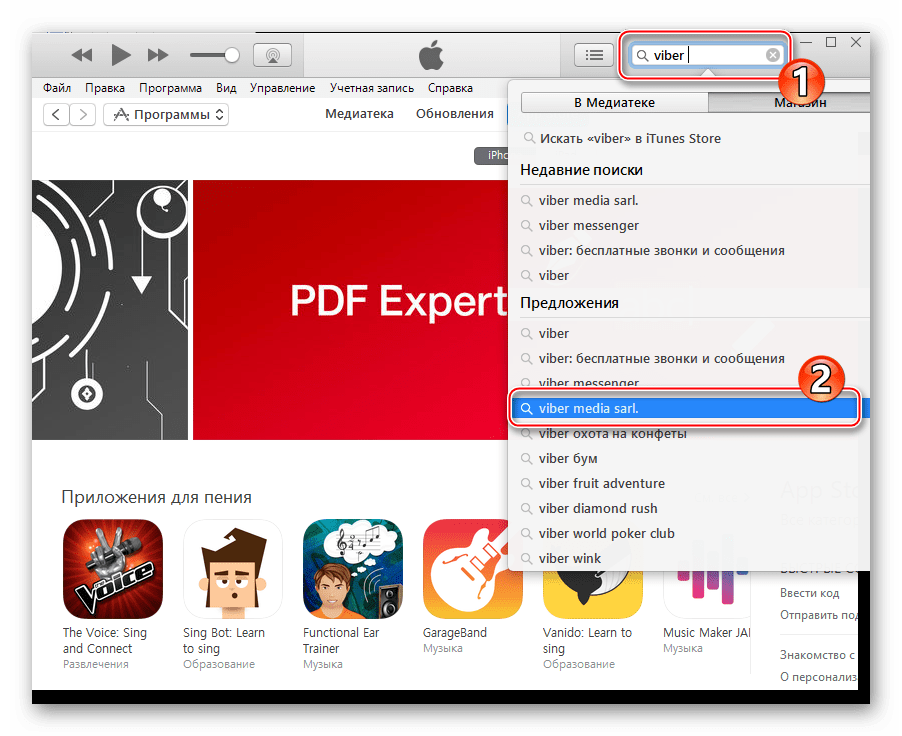
Клікніть по найменуванню додатки «Viber Messenger» .
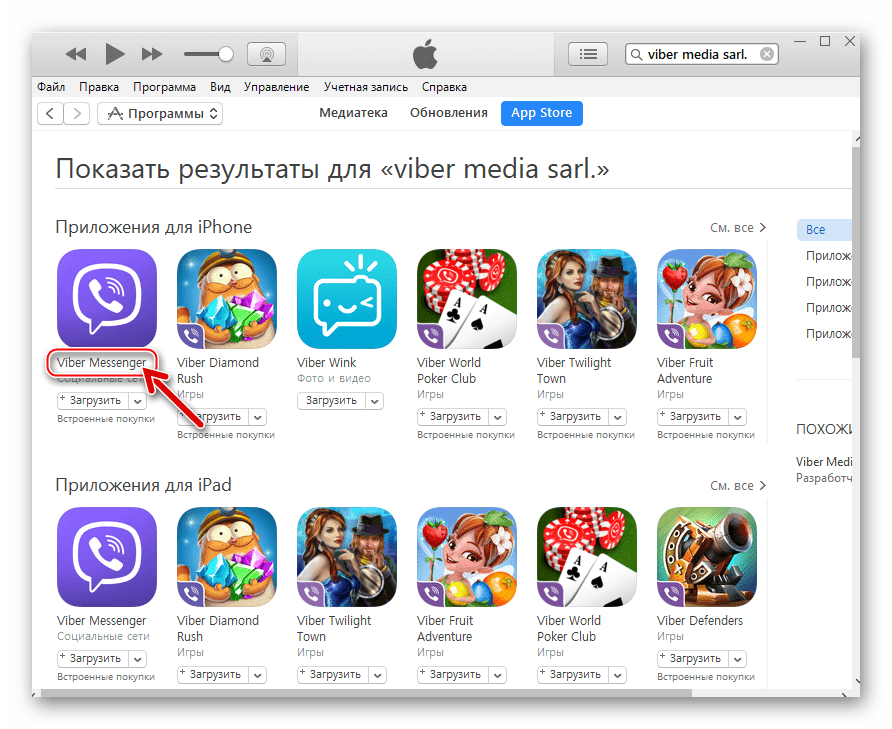
- На сторінці Клієнта месенджера для iPhone в AppStore натисніть»завантажити"
.
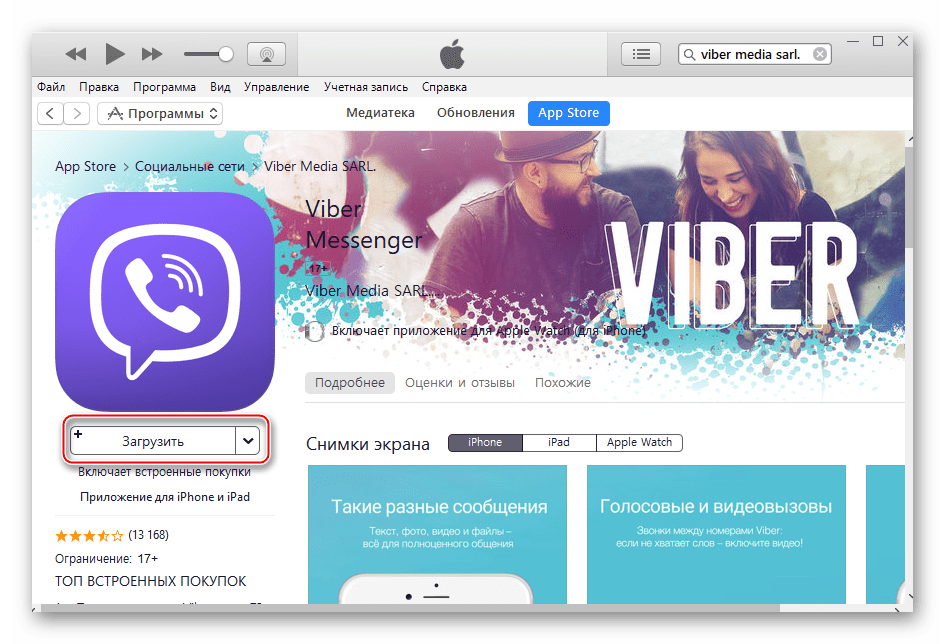
- Авторизуйтесь в айТюнс Стор,
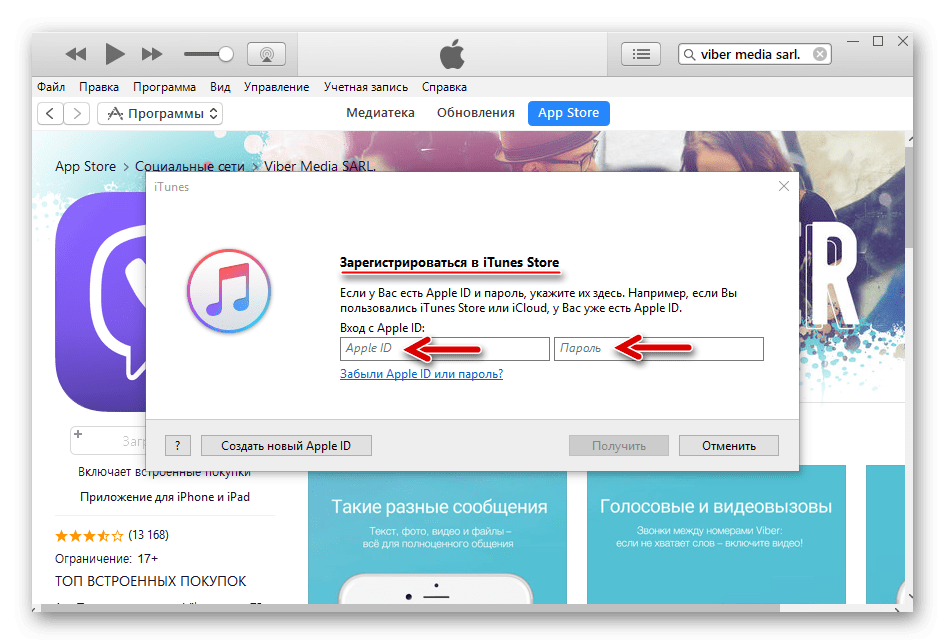
Ввівши свій AppleID та пароль, а потім натиснувши " отримати» у вікні-вимозі реєстрації.
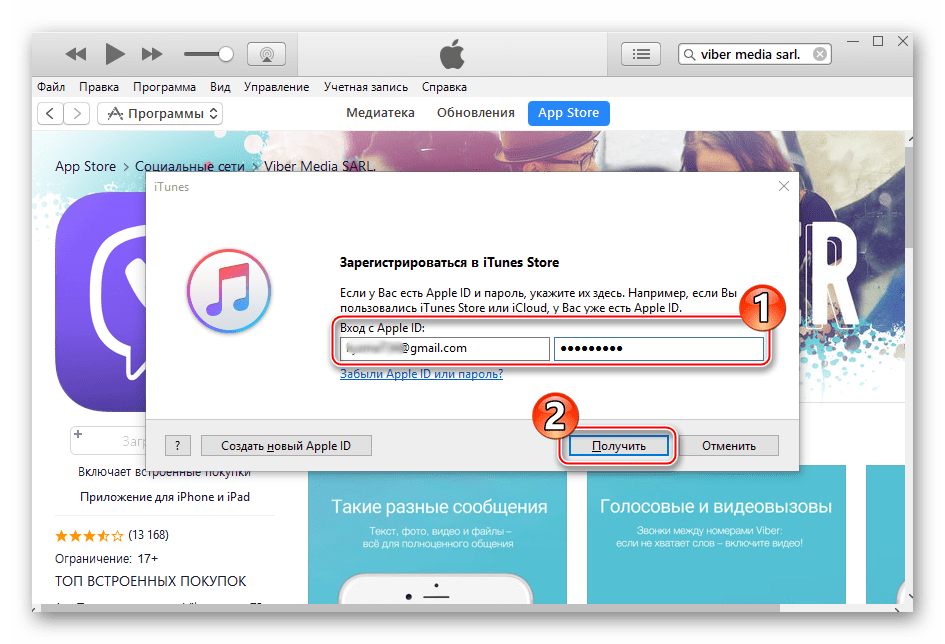
Читайте також: як створити Apple ID
- Дочекайтеся скачування пакета Viber на диск ПК. Найменування кнопки»завантажити"
зміниться на
»завантажено"
після завершення процедури.
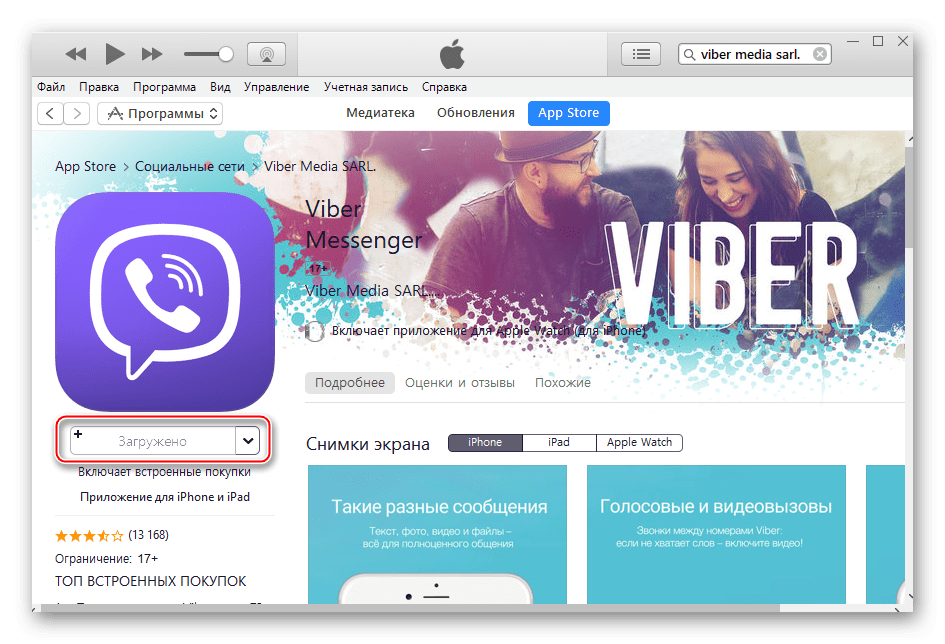
- Підключіть iPhone до USB-порту комп'ютера і підтвердіть запити про надання доступу до інформації на девайсі у вікні айТюнс,
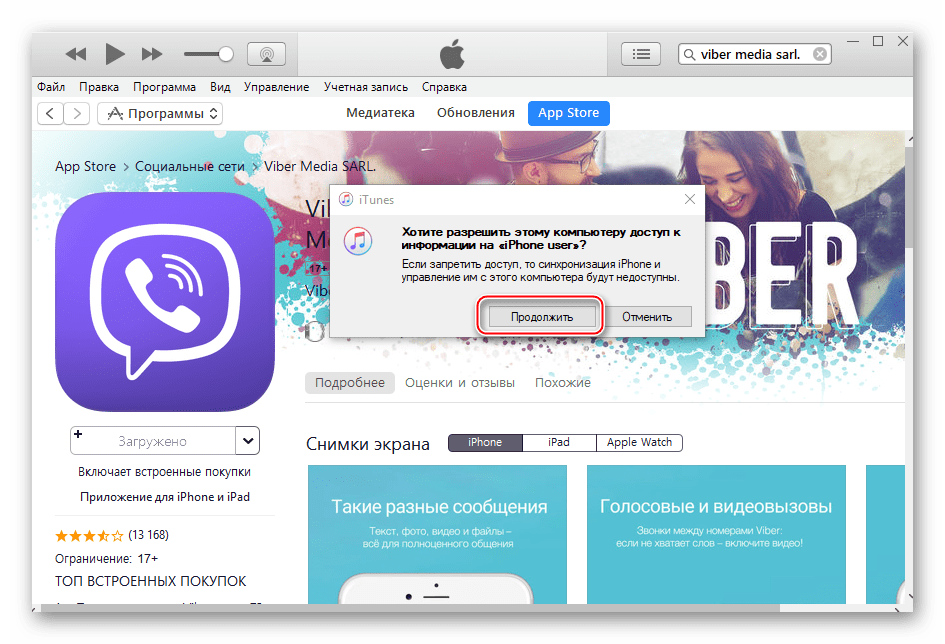
А потім на екрані смартфона.
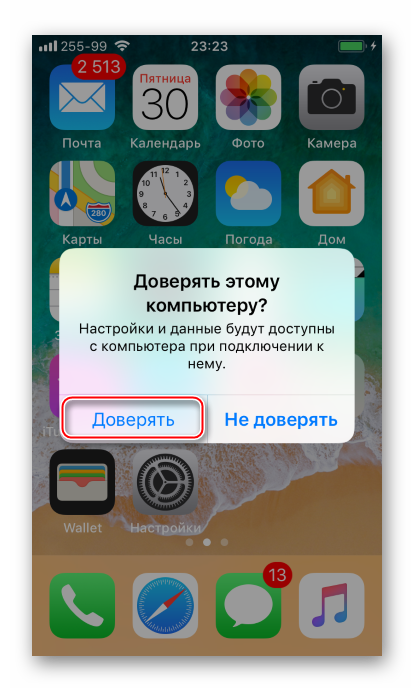
- Перейдіть на сторінку управління девайсом, клікнувши кнопку із зображенням смартфона у вікні iTunes.
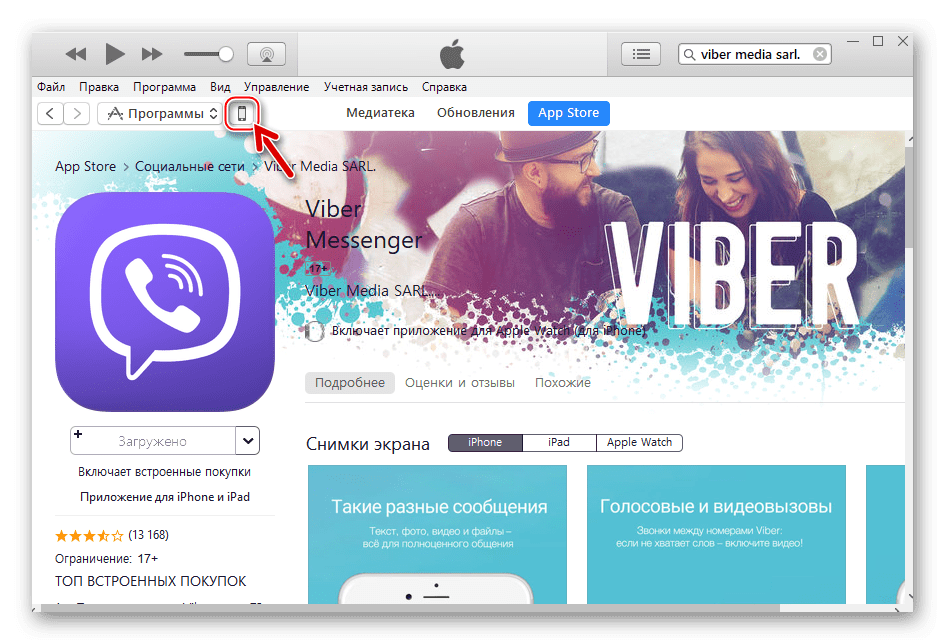
- Далі виберіть розділ»програми"
у лівій частині вікна програми. Завантажений з AppStore виконанням пункту 10 цієї Інструкції Вайбер для айФона наявний в переліку додатків.
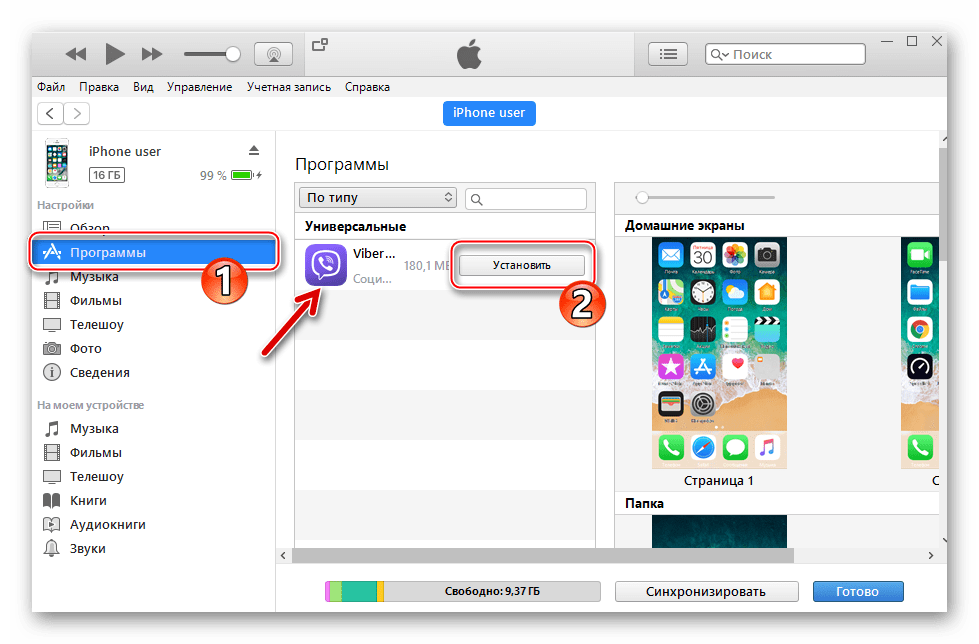
Натисніть " встановити» , що призведе до зміни назви кнопки на " буде встановлено» .
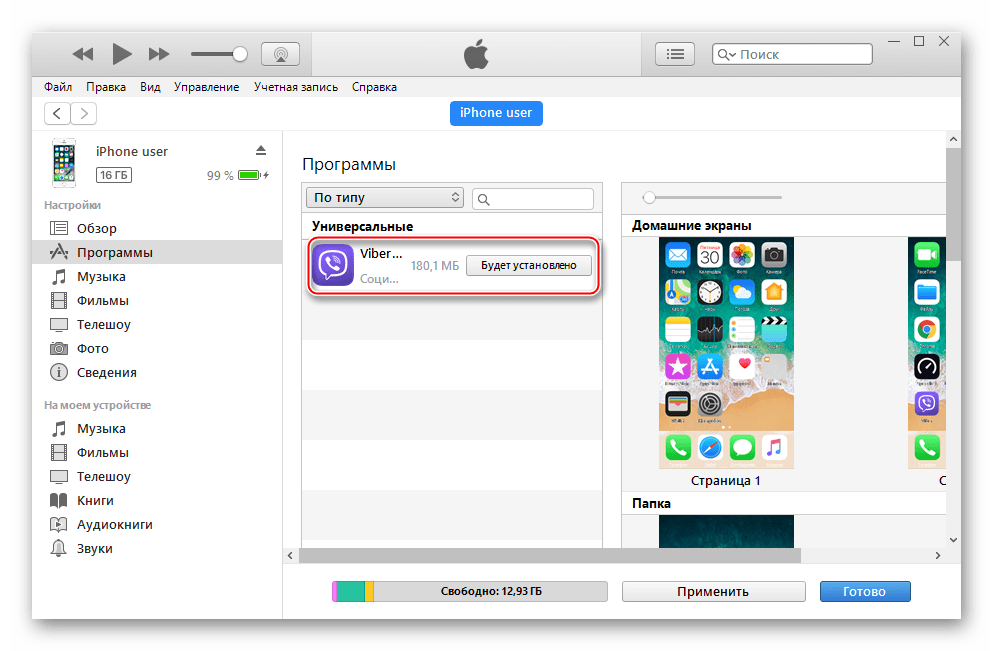
- Натисніть " застосувати»
в айТюнс.
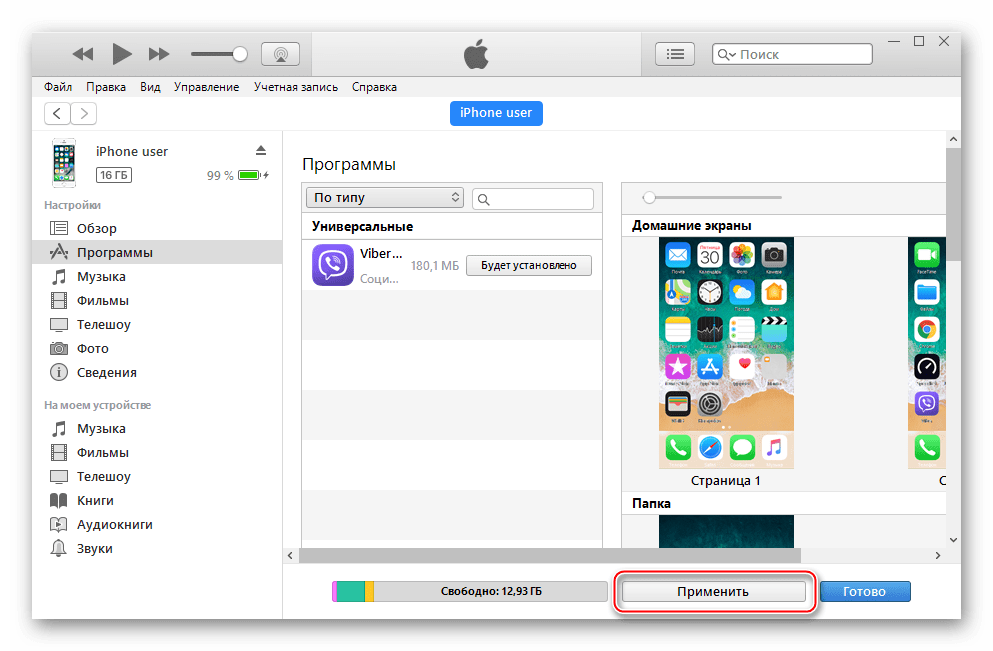
При надходженні запиту про необхідність авторизації комп'ютера, підтвердіть його,
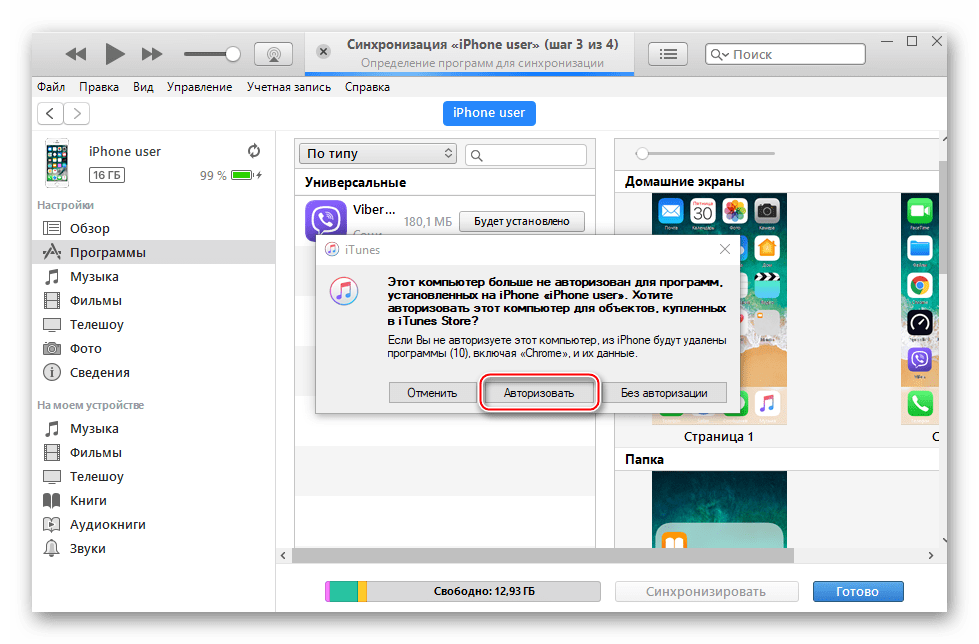
А потім введіть пароль від Епплайді і натисніть " авторизувати» .
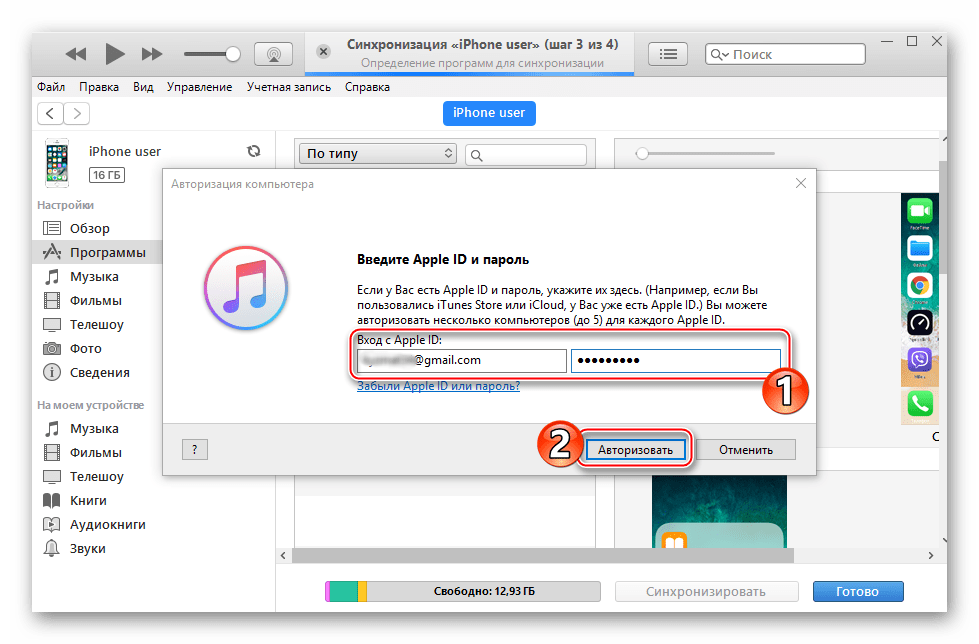
- Клікніть»Готово"
у вікні iTunes. Фактично інсталяція Вайбера в iOS-девайс може вважатися завершеною, залишилося лише трохи почекати.
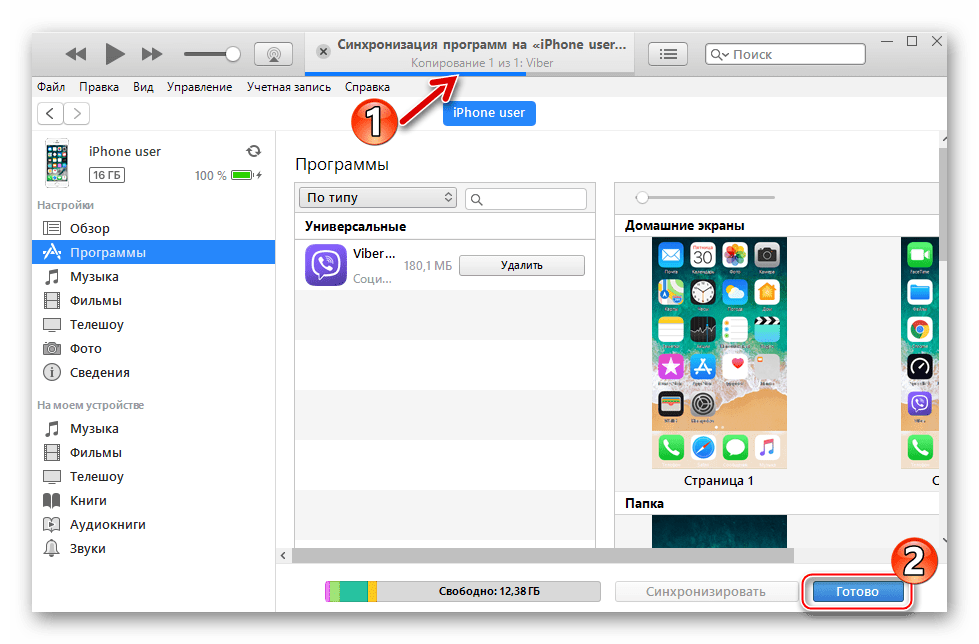
Подивіться на дисплей iPhone, попередньо розблокувавши його. Через деякий час на екрані з'явиться значок нового додатка. Поступово Viber завантажиться і буде встановлений в пам'ять айФона. Далі стане можливим запуск і активація месенджера.
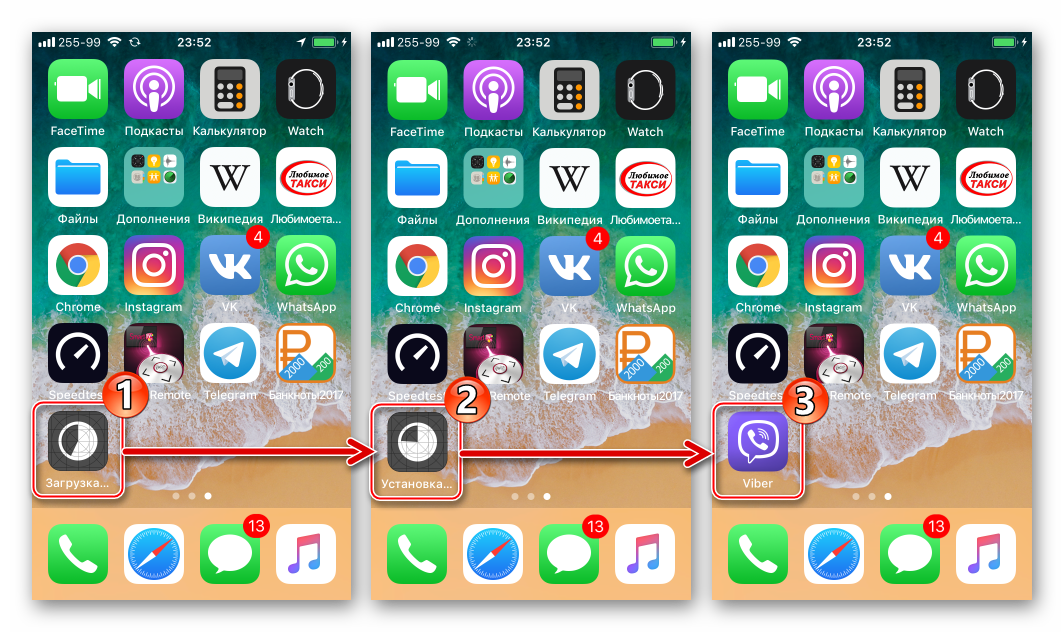
- Після авторизації в сервісі можна починати використання можливостей і переваг Viber для iPhone!

Додатково. Для користувачів девайсів c застарілою версією айОС (нижче 9.0)
Для власників, наприклад, iPhone 4 під управлінням iOS 7.1.2, вищеописаний метод установки Вайбера є однією з небагатьох можливостей отримати потрібну програму на пристрої. Але діяти слід трохи інакше, ніж рекомендовано вище.
- Виконайте кроки інструкції по установці Вайбера через Айтюнс з пункту 1 по пункт 12 включно.
- Увійдіть в App Store зі смартфона та перейдіть до «оновлення» .
- Далі потрібно вибрати»Покупки" . Відкриється перелік, що містить всі додатки, які коли-небудь були інстальовані в айФон за допомогою Айтюнс або Апп Стор на самому смартфоні.
- Тапніте «Viber» в результаті чого з'явиться повідомлення про неможливість інсталяції актуальної версії програми в середовищі застарілого варіанту iOS.
- Підтвердіть бажання завантаження сумісної версії Вайбера. Після цього в iPhone з'явиться хоча і не актуалізований, але цілком функціональний клієнт сервісу.
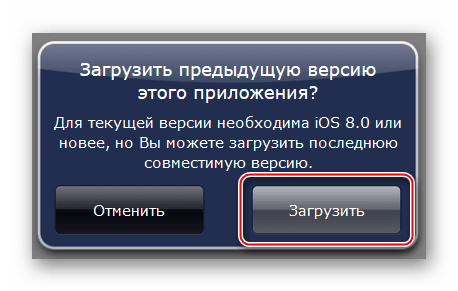
Спосіб 2: iTools
Користувачі iPhone, які віддають перевагу повністю контролювати процес установки додатків в свій девайс і не звикли миритися з обмеженнями, введеними Apple, наприклад, щодо можливості інсталяції не найновіших версій програм у власні пристрої офіційними методами, можуть використовувати для установки Вайбера в iPhone файли *.ipa .
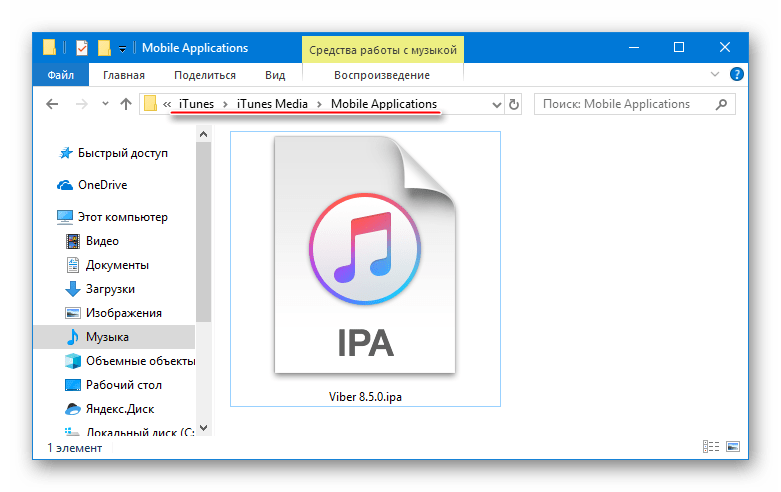
IPA-файли зберігаються в магазині Апп Стор, викачуються за допомогою iTunes і зберігаються по шляху:
C:\Users\имя_пользователя\Music\iTunes\iTunes Media \ Mobile Applications .
Надалі пакети *.ipa, і Вайбер в їх числі, можуть бути встановлені в айФон за допомогою інструментів, створених сторонніми розробниками. Одне з найпопулярніших неофіційних програмних засобів для роботи з девайсами Apple, в тому числі установки додатків з ПК-Це iTools .
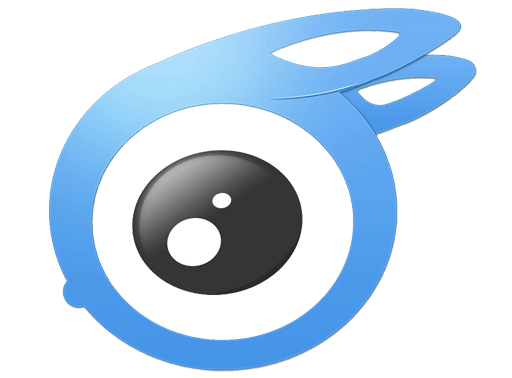
- Скачайте і інсталюйте айТулс в свій комп'ютер.
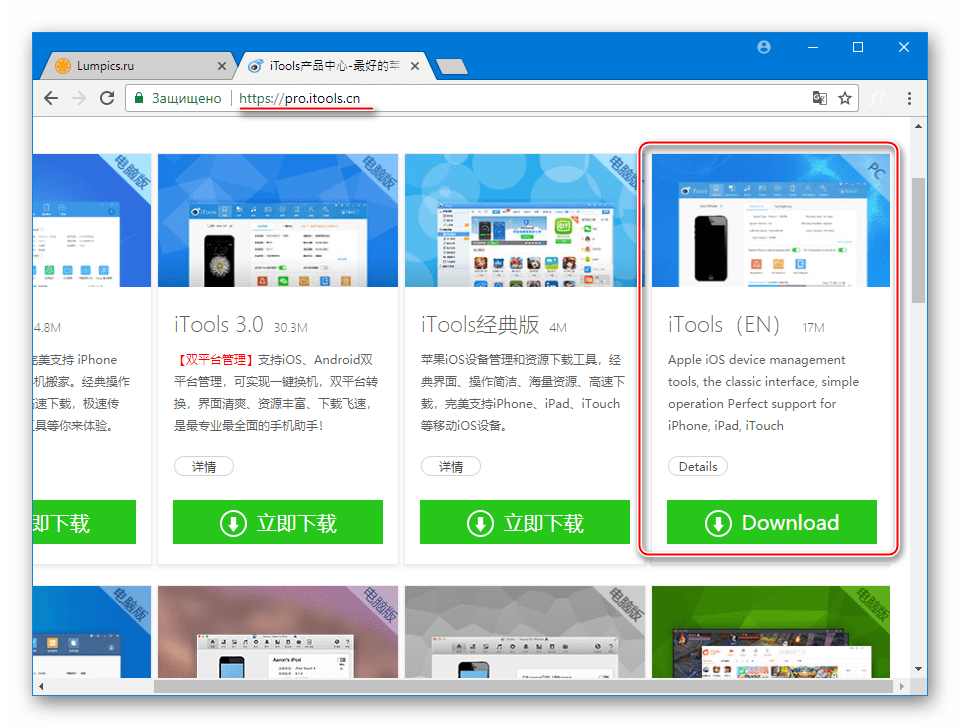
Інструкцію по установці можна знайти в матеріалі, де докладно описані функціональні можливості кошти і його переваги.
Урок: як користуватися програмою iTools
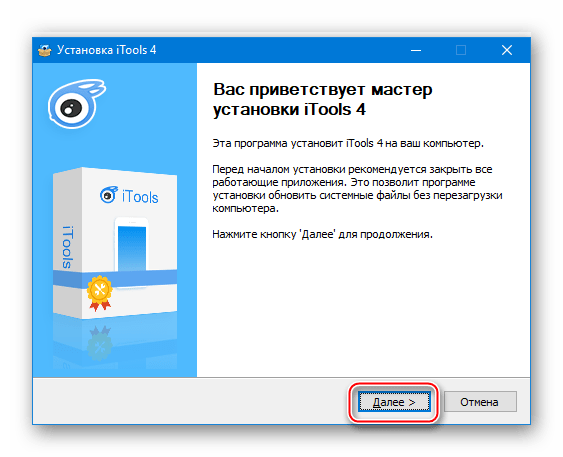
- Запустіть додаток iTools
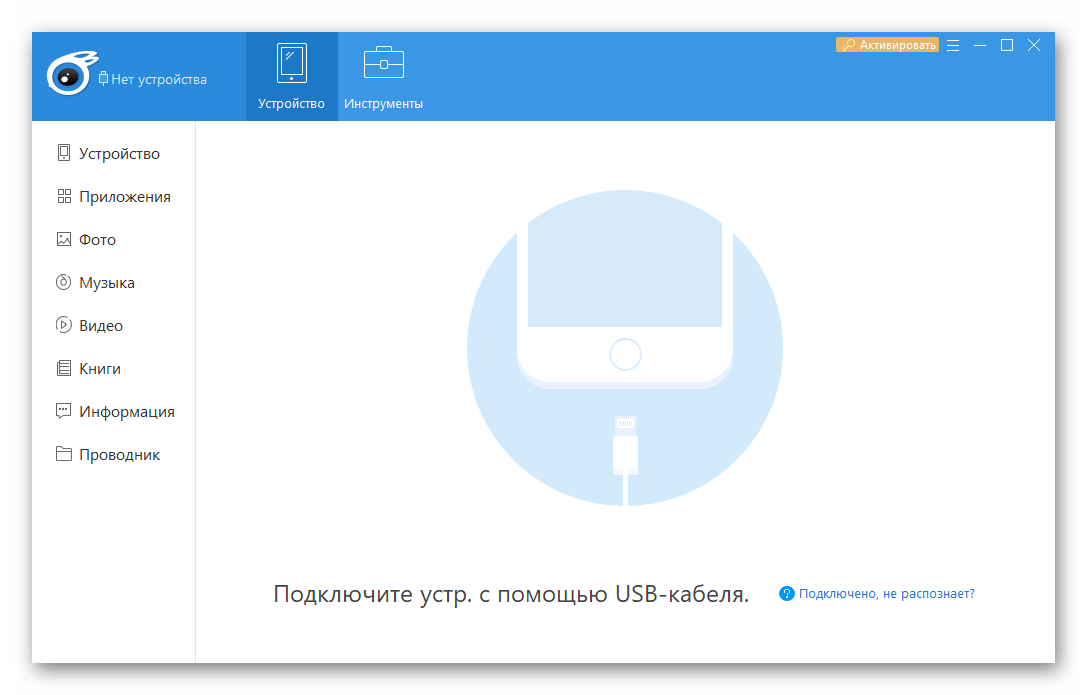
І підключіть айФон до ЮСБ порту комп'ютера.
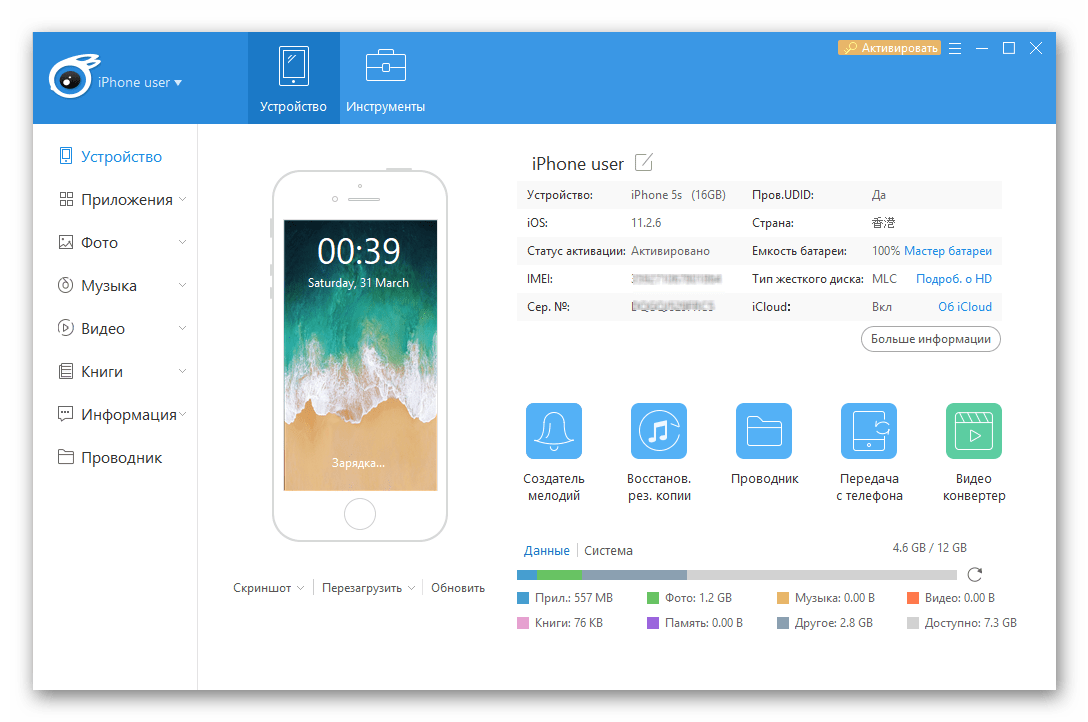
- Перейдіть до розділу»ДОДАТКИ"
клікнувши по однойменному пункту в меню зліва вікна iTools.
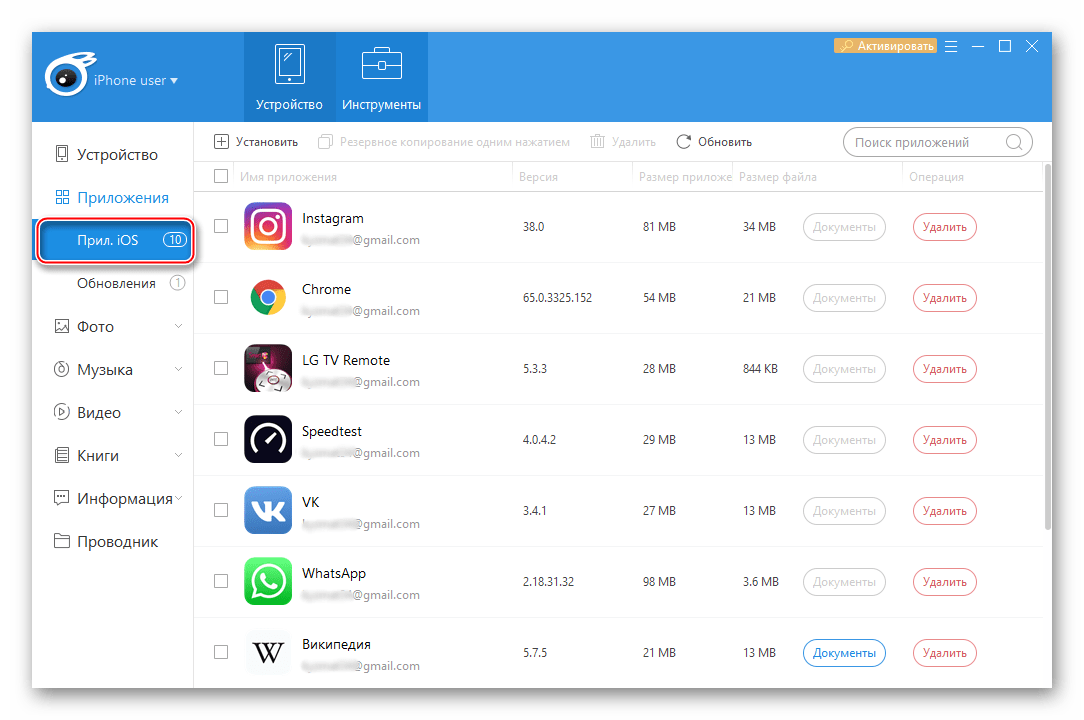
- Викличте функцію»встановити"
, клікнувши
«+»
біля советующей написи у верхній частині вікна. У відкритому
" провіднику»
визначте шлях розташування ipa-файлу Viber, виділіть пакет з додатком і натисніть
»відкрити"
.
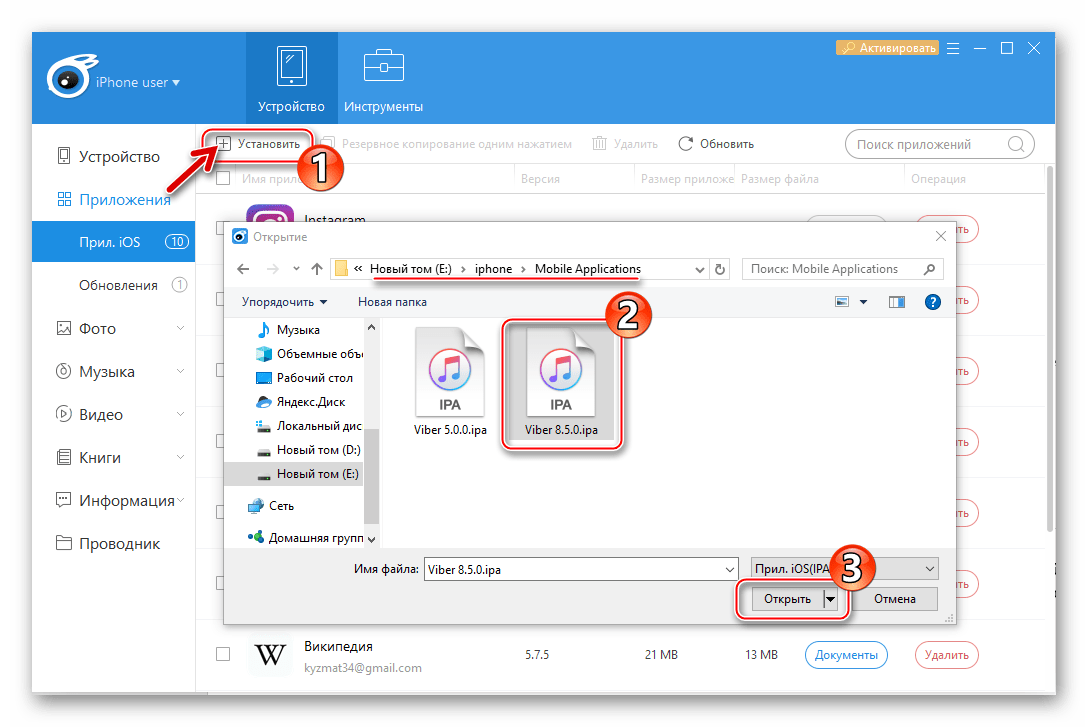
- Чекайте завершення завантаження в програму, перевірки і розпакування запропонованого айтулсу архіву, що містить софт для інсталяції в девайс.
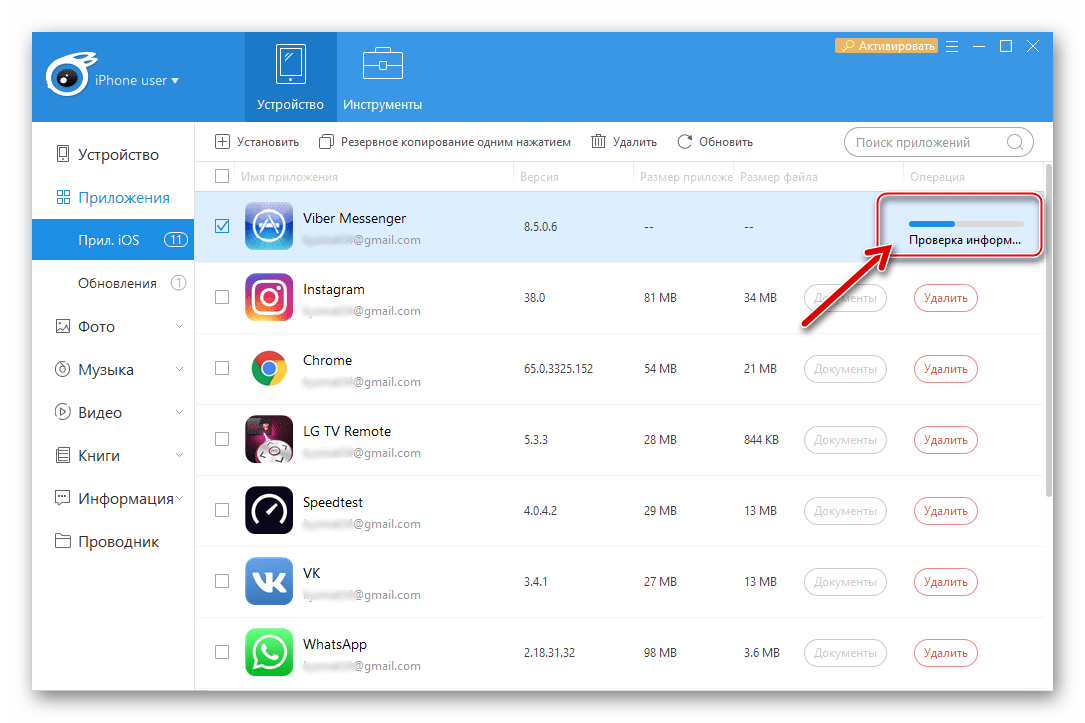
- Після закінчення деякого часу Вайбер буде встановлений в iPhone без втручання користувача і займе своє місце в переліку інстальованих додатків, що відображається в iTools.
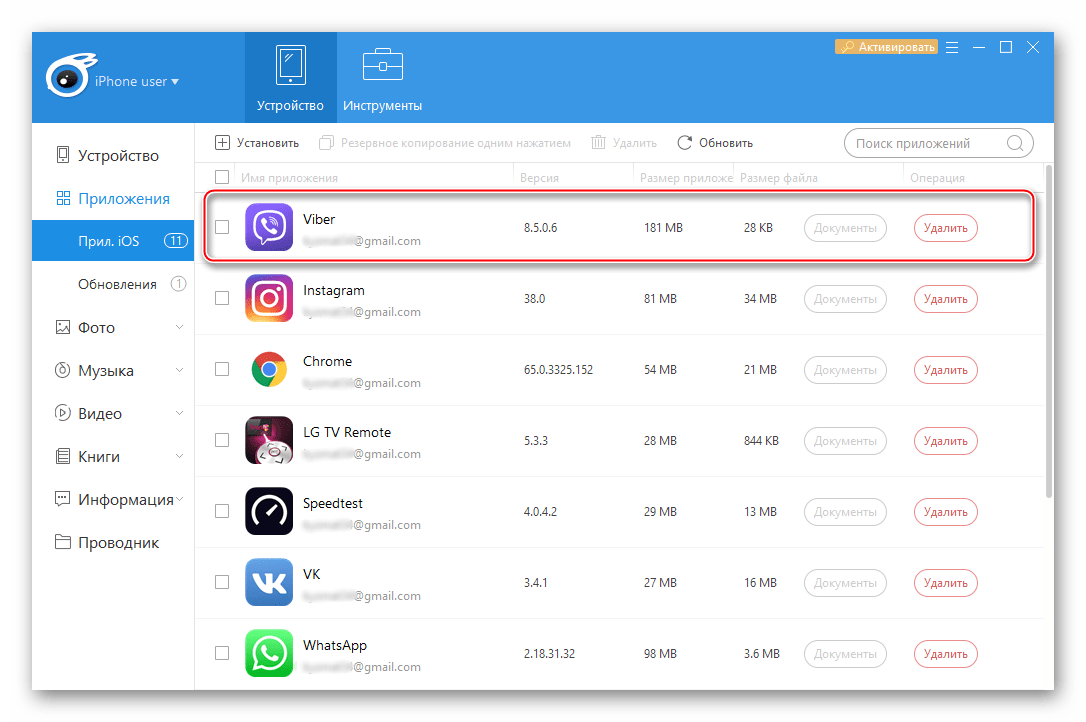
- Розблокуйте екран iPhone, переконайтеся в наявності значка Viber серед інших програмних інструментів. Запустіть месенджер і активуйте обліковий запис в сервісі.
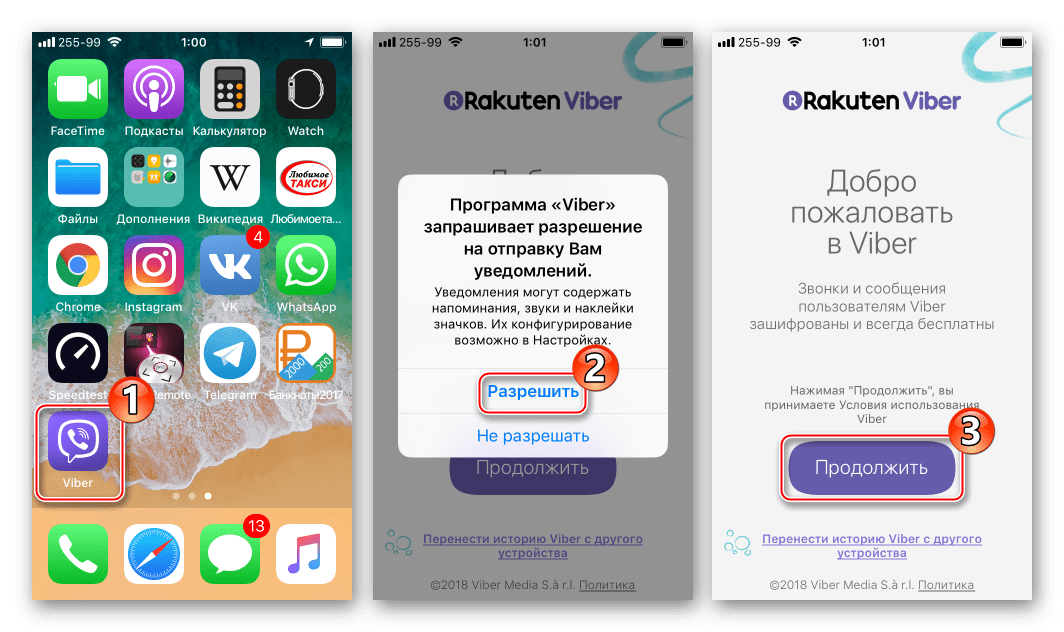
- Вайбер на айФоне готовий до використання!
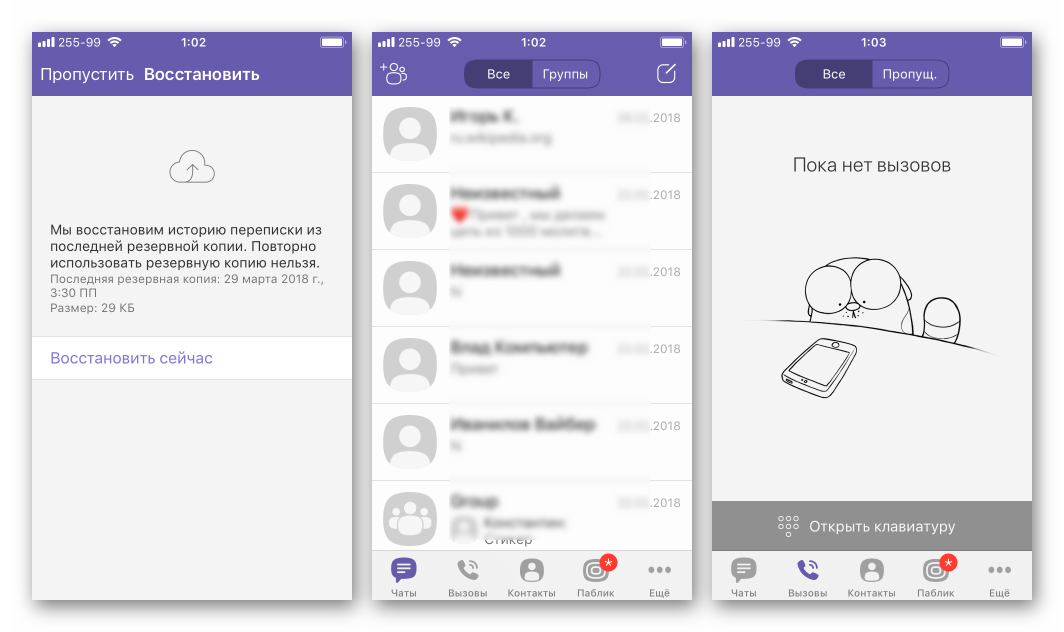
Спосіб 3: App Store
Вищеописані способи установки Viber в iPhone є досить ефективними і єдино дієвими в окремих ситуаціях, але назвати їх найбільш простими не можна. Для власників повністю налаштованих iPhone , що функціонують під управлінням iOS 9.0 і вище, найкращим рішенням буде використання офіційного методу інсталяції Вайбера, пропонованого Apple – завантаження з App Store, встановленого на всіх смартфонах виробника.
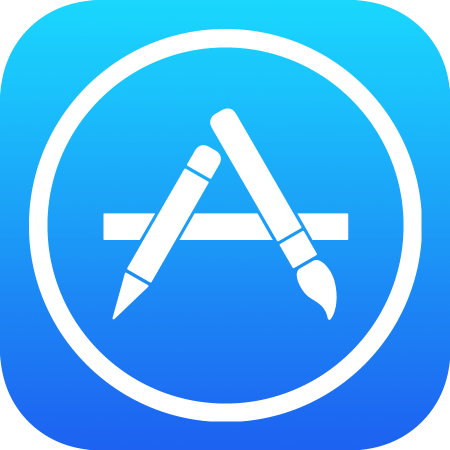
- Відкрийте Апп Стор, тапнув по значку сервісу на екрані айФона.
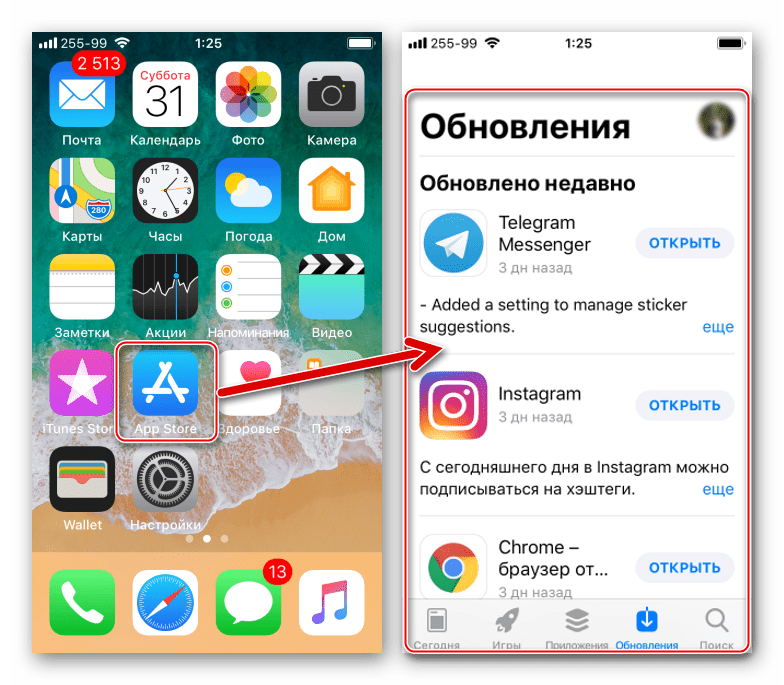
- Натисніть»пошук"
і введіть запит
«viber»
в поле для знаходження сторінки додатка месенджера. Перший за списком виведений результат і є метою-натисніть на нього.
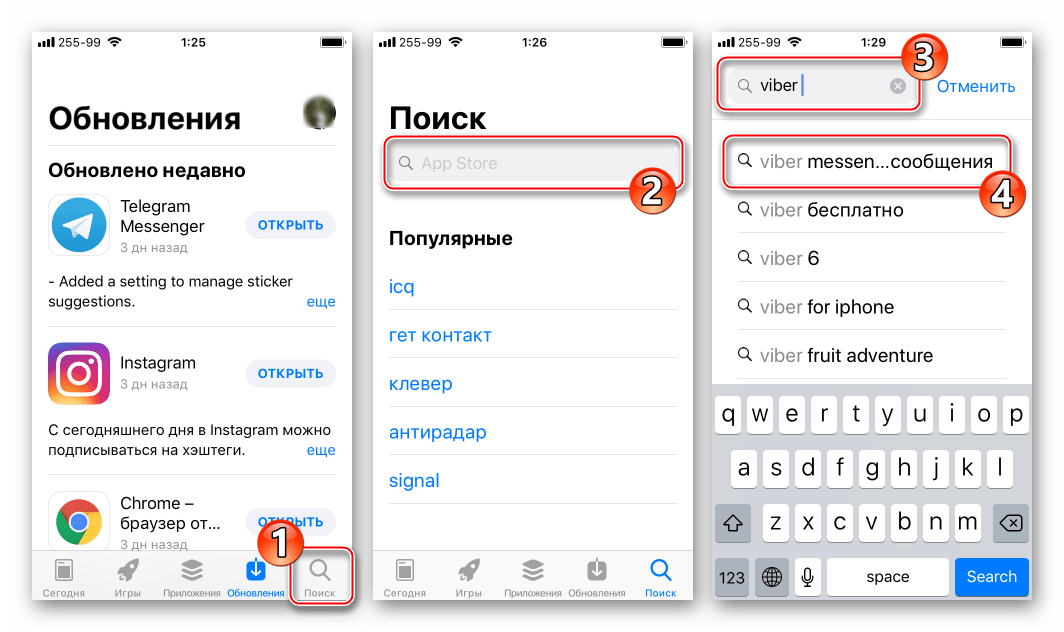
- Тапніте по значку &171;Viber&187;
для переходу на екран з більш детальною інформацією про програму.
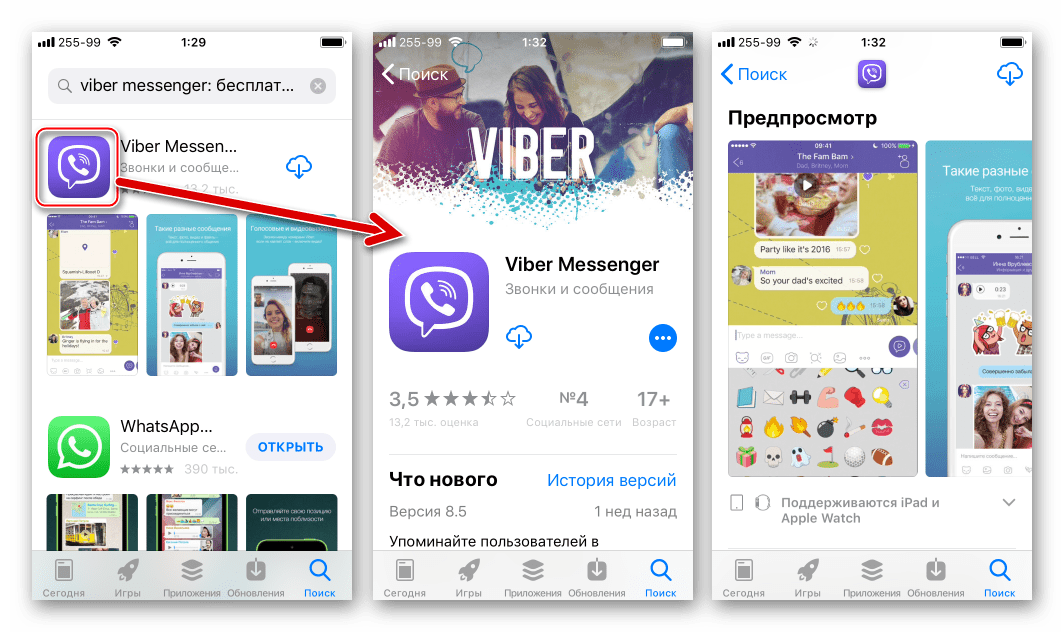
- Торкніться зображення хмари зі стрілкою, спрямованою вниз, і очікуйте завантаження компонентів. Після завантаження необхідного файлу почнеться автоматична інсталяція Вайбера, яка завершується появою кнопки»відкрити"
.
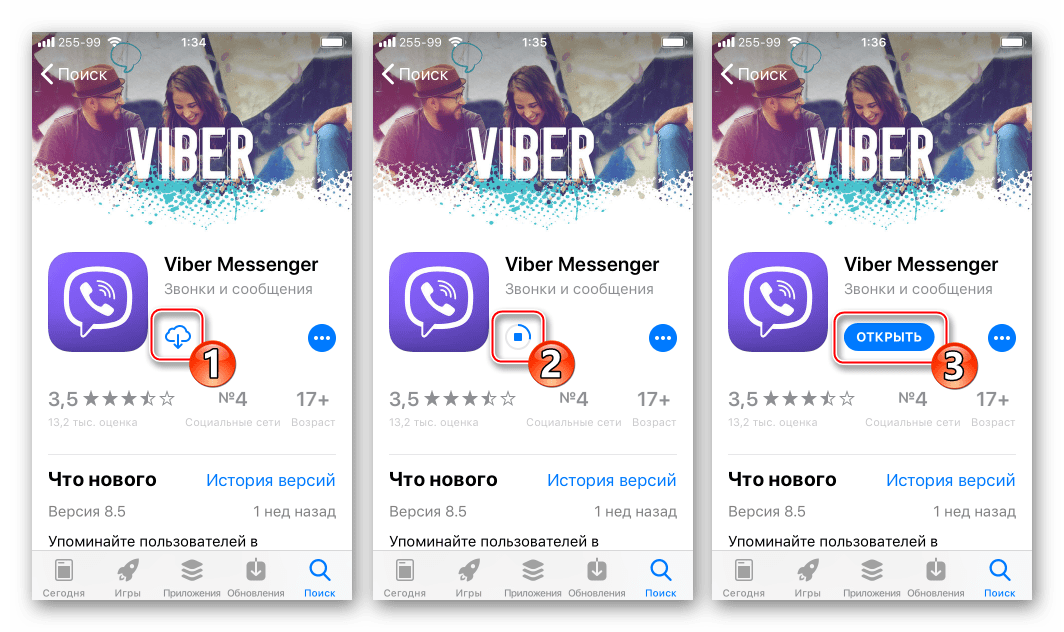
- На цьому установка програми-клієнта Viber для iOS завершена. Відкрийте програму, активуйте ID.
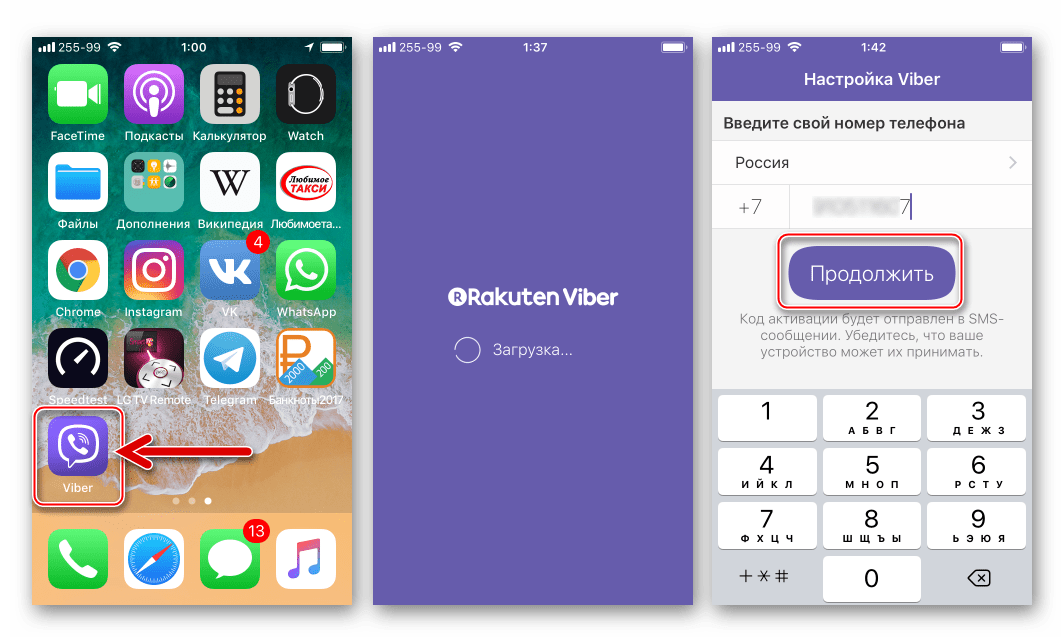
Можете приступати до передачі/отримання інформації через один з найпопулярніших сервісів!
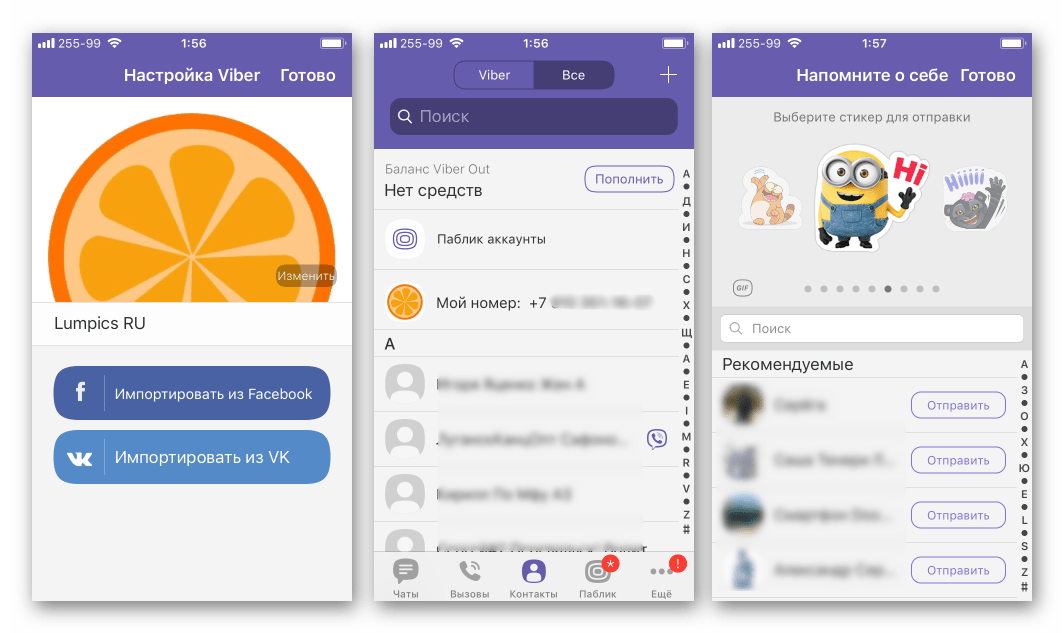
Таким чином, користувачі смартфонів Apple можуть дуже просто і легко приєднатися до учасників сучасної і багатофункціональної системи обміну інформацією Viber. У більшості випадків з інсталяцією програми-клієнта месенджера для iOS не виникає ніяких складнощів і процес займає всього кілька хвилин.

